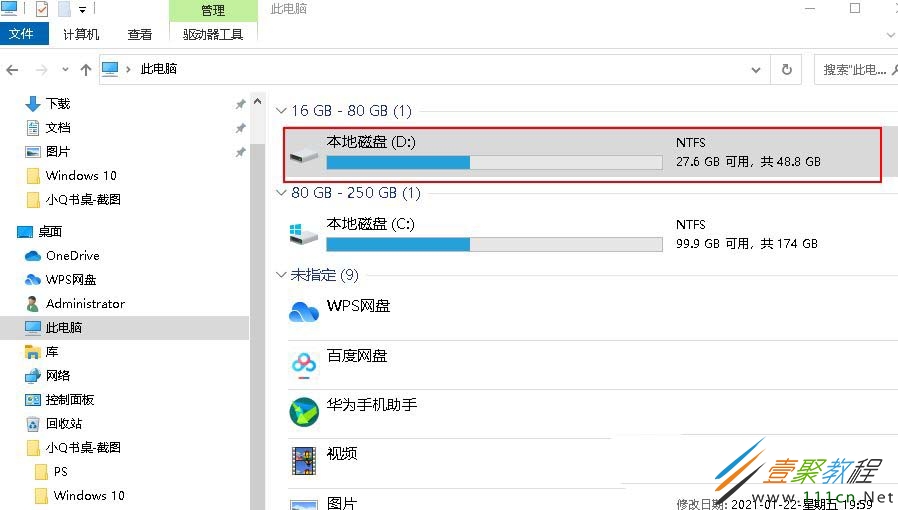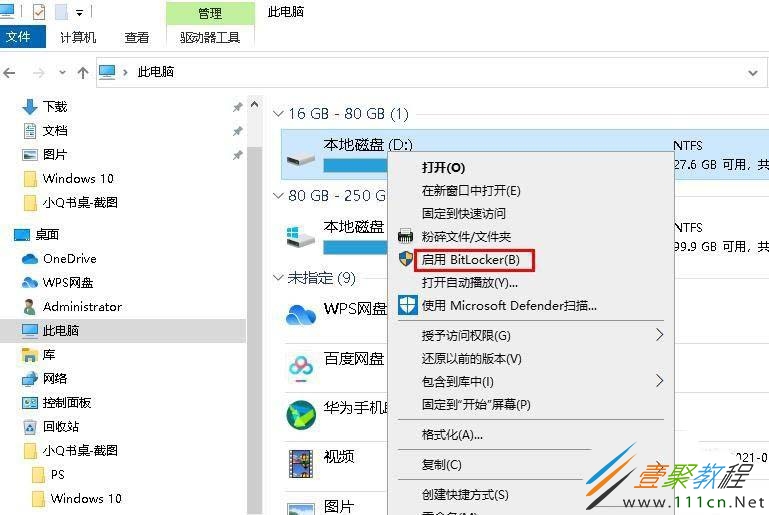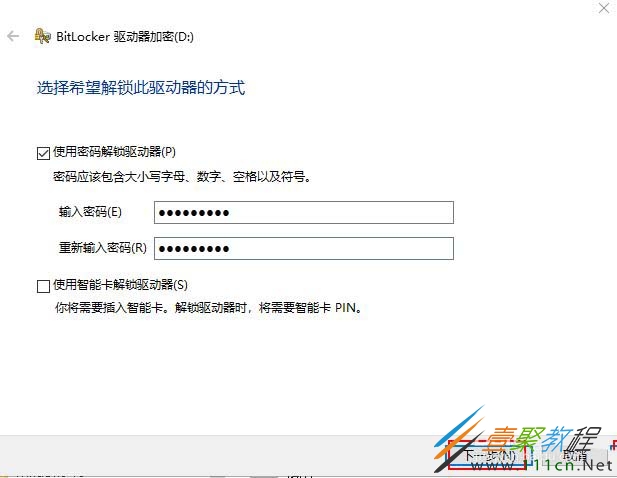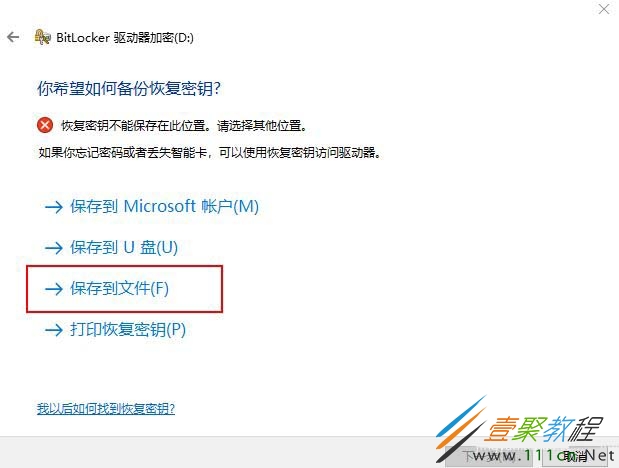最新下载
热门教程
- 1
- 2
- 3
- 4
- 5
- 6
- 7
- 8
- 9
- 10
Win10如何设置硬盘密码 Win10设置硬盘密码方法
时间:2022-06-30 21:49:42 编辑:袖梨 来源:一聚教程网
Win10如何设置硬盘密码?在Windows10中可以自定义设置硬盘密码,那么具体该怎么设置呢?下面小编给大家分享一下Win10设置硬盘密码方法,对此感兴趣的小伙伴们可以来看看。
Win10设置硬盘密码方法
打开此电脑,右键点击设置密码的硬盘驱动器。
选择“启用 Bitlocker”。
选择“使用密码解锁驱动器”,输入密码,重新输入密码,然后点击下一步。
选择密码保存位置,如果选择了"保存到文件",点击“保存”。
点击“下一步”。
选择驱动器空间,根据提示,选择加密驱动器空间,并点击下一步。
根据提示,选择加密模式,点击“下一步”。
点击“开始加密”即可。
相关文章
- 《弓箭传说2》新手玩法介绍 01-16
- 《地下城与勇士:起源》断桥烟雨多买多送活动内容一览 01-16
- 《差不多高手》醉拳龙技能特点分享 01-16
- 《鬼谷八荒》毕方尾羽解除限制道具推荐 01-16
- 《地下城与勇士:起源》阿拉德首次迎新春活动内容一览 01-16
- 《差不多高手》情圣技能特点分享 01-16